
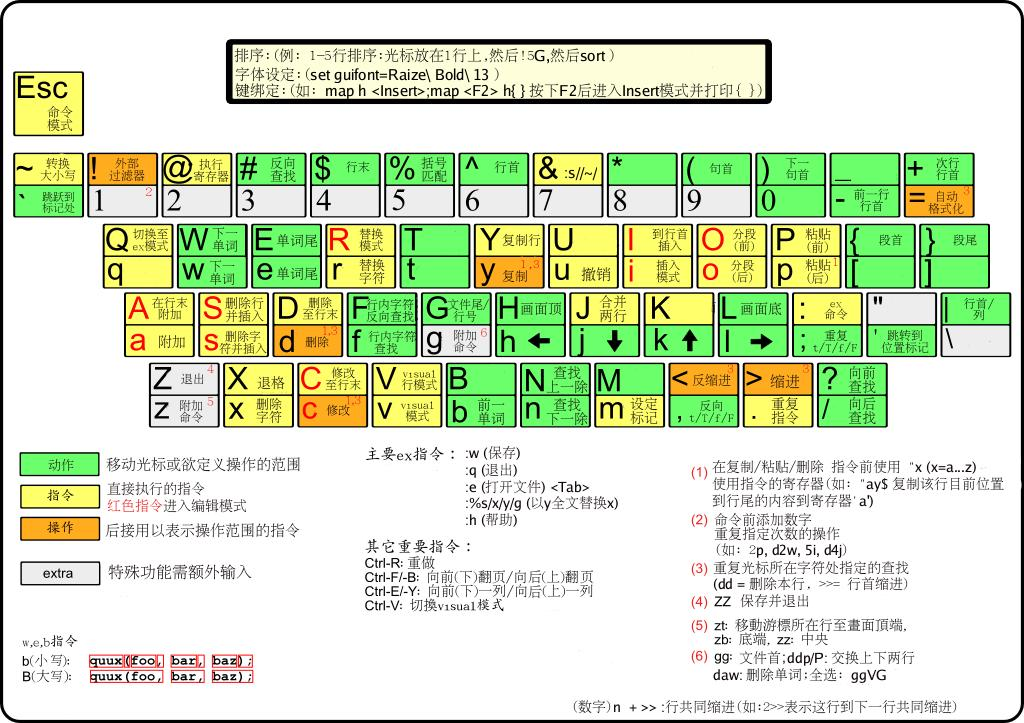
1 跳转
| 命令 | 作用 |
|---|---|
| h | 光标向左移动 |
| l | 光标向右移动 |
| j | 光标向上移动 |
| k | 光标向下移动 |
| w | 移动光标到下一个单词开头. |
| e | 移动光标到下一个单词结尾 |
| b | 移动光标到上一个单词. |
| 0 | 移动光标到本行最开头. |
| ^ | 移动光标到本行最开头的字符处. |
| $ | 移动光标到本行结尾处. |
| A | 移动光标至行尾并处于“追加”状态,直接编辑 |
| H | 移动光标到屏幕的首行. |
| M | 移动光标到屏幕的中间一行. |
| L | 移动光标到屏幕的尾行. |
| gg | 移动光标到文档首行. |
| G | 移动光标到文档尾行. |
| 33G | 跳至第33行 |
| :n | 跳至第n行 |
| ctrl + f | 向下翻页 同 page down. |
| ctrl + b | 向上翻页 同 page up. |
| ctrl + d | 向下翻半页 此比较有用 |
| ctrl + u | 向上翻半页 此比较有用 |
| ctrl + e | 向下翻一行 |
| ctrl + y | 向上一行 |
| [[ | 转到上一个位于第一列的“{” |
| ]] | 转到下一个位于第一列的“}” |
| { | 转到上一个空行 |
| } | 转到下一个空行 |
| '' | 两个单引号 此命令相当有用, 它移动光标到上一个标记处, 比如用 gd, * 等查找到 某个单词后,再输入此命令则回到上次停留的位置. |
| zz | 把当前行置为屏幕正中央 |
| zt | 把当前行置于屏幕顶端 |
| zb | 把当前行置于屏幕底端 |
2 复制
| 命令 | 作用 |
|---|---|
| v | 从光标当前位置开始,光标所经过的地方会被选中,再按一下v结束 |
| V | 从光标当前行开始,光标经过的行都会被选中,再按一下V结束 |
| Ctrl + v | 从光标当前位置开始,选中光标起点和终点所构成的矩形区域,再按一下Ctrl + v结束 |
| ggVG | 选中全部的文本, 其中gg为跳到行首,V选中整行,G末尾 |
| x | 删除一个字符 |
| dd | 删除一行 |
| J | 删除换行符 |
| y | 复制 (默认是复制到"寄存器) |
| p | 粘贴 (默认从"寄存器取出内容粘贴) |
3 插入
| 命令 | 作用 |
|---|---|
| i | 命令可以在当前光标之前插入文本 |
| a | 命令可以在当前光标之后插入文本 |
| o | 命令可以在当前行的下面另起一行,并使当前模式转为Insert模式 |
| O | 命令(注意是大写的字母O)将在当前行的上面另起一行 |
4 退出
| 命令 | 作用 |
|---|---|
| ZZ | 保存修改并退出 |
| :q! | 丢弃修改并退出 |
| :e! | 丢弃修改并重新打开 |
5 分屏
命令模式下:
:new,新建文件并分屏, 快捷键,Ctrl+W,然后马上按n键
:spilt 水平分屏,将当前屏分为两个,水平的。 Ctrl + w, s
:vsplit 垂直分屏,将当前屏分为两个,垂直的。 Ctrl + w, v
:only 取消分屏,取消当前的屏,当前屏指的是光标所在屏。
关闭当前屏: Ctrl+w,c。
Ctrl + w, w 后一个
Ctrl + w, p 前一个
Ctrl + w, h 四个方向 左
Ctrl + w, i
Ctrl + w, k
Ctrl + w, l
Ctrl + w, o 关闭其他窗口
Ctrl + w, c 关闭当前窗口
:vs 文件路径/文件名 在新的垂直分屏中打开文件
:sv 文件路径/文件名 在新的水平分屏中打开文件
6 其他
:%!xxd -g 1 切换16进制显示